Mencadangkan dan memulihkan kredensial akun di aplikasi Authenticator
Artikel ini berlaku untuk perangkat iOS yang menjalankan versi 5.7.0 dan yang lebih baru serta perangkat Android yang menjalankan versi 6.6.0 dan yang lebih baru.
Aplikasi Microsoft Authenticator mencadangkan kredensial akun dan pengaturan aplikasi terkait, seperti urutan akun Anda, ke awan. Anda kemudian dapat menggunakan aplikasi untuk memulihkan informasi di perangkat baru, yang berpotensi menghindari terkunci atau harus membuat ulang akun.
Setiap lokasi penyimpanan cadangan mengharuskan Anda memiliki satu akun Microsoft pribadi, dan iOS juga mengharuskan Anda untuk memiliki akun iCloud. Anda dapat menyimpan beberapa akun di satu lokasi tersebut. Misalnya, Anda dapat memiliki akun pribadi, akun kerja atau sekolah, dan akun pribadi non-Microsoft seperti untuk Facebook, Google, dan sebagainya.
Penting: Hanya kredensial akun pribadi dan non-Microsoft Anda yang disimpan, yang menyertakan nama pengguna dan kode verifikasi akun yang diperlukan untuk membuktikan identitas Anda. Kami tidak menyimpan informasi lain yang terkait dengan akun Anda, termasuk email atau file. Kami juga tidak mengaitkan atau membagikan akun Anda dengan cara apa pun atau dengan produk atau layanan lainnya. Admin TI Anda tidak mendapatkan informasi apa pun tentang salah satu akun ini.
Mencadangkan kredensial akun Anda
Sebelum Anda bisa mencadangkan kredensial Anda, Anda harus memiliki:
-
Akun Microsoft pribadi untuk bertindak sebagai akun pemulihan Anda.
-
Hanya untuk iOS, Anda harus memiliki akun iCloud untuk lokasi penyimpanan sebenarnya.
Mengaktifkan cadangan cloud untuk perangkat iOS
Di perangkat iOS Anda, pilih Pengaturan, pilih Cadangkan, lalu aktifkan cadangan iCloud. Kredensial akun Anda dicadangkan ke akun iCloud Anda.
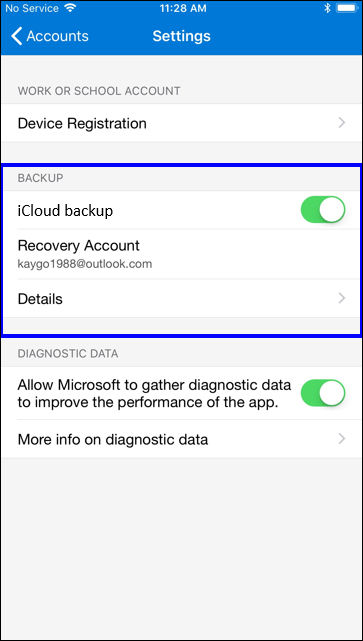
Mengaktifkan pencadangan cloud untuk perangkat Android
Di perangkat Android Anda, pilih Pengaturan, pilih Cadangkan, lalu aktifkan Pencadangan cloud. Kredensial akun Anda dicadangkan ke akun cloud Anda.

Memulihkan kredensial akun Anda di perangkat baru
Anda dapat memulihkan kredensial akun dari akun cloud, tetapi harus terlebih dahulu memastikan bahwa akun yang dipulihkan tidak ada di aplikasi Authenticator. Misalnya, jika memulihkan akun Microsoft pribadi, Pastikan Anda belum memiliki akun Microsoft pribadi yang sudah disiapkan di aplikasi autentikator. Pemeriksaan ini penting agar kami dapat memastikan bahwa kami tidak menimpa atau menghapus akun yang sudah ada secara tidak sengaja.
Untuk memulihkan informasi Anda
-
Di perangkat seluler Anda, buka aplikasi Authenticator, lalu pilih Mulai pemulihan.
Penting: Pilih tautan Mulai pemulihansebelum masuk.
-
Masuk ke akun pemulihan Anda menggunakan akun Microsoft pribadi yang Anda gunakan selama proses pencadangan. Kredensial akun Anda dipulihkan ke perangkat baru.
Setelah anda menyelesaikan pemulihan, Anda mungkin melihat bahwa kode verifikasi akun Microsoft pribadi Anda di aplikasi Authenticator berbeda antara telepon lama dan baru Anda. Kode berbeda karena setiap perangkat memiliki kredensial uniknya sendiri, tetapi keduanya valid dan berfungsi saat masuk menggunakan telepon masing-masing.
Memulihkan akun yang memerlukan lebih banyak verifikasi
Jika menggunakan pemberitahuan push dengan akun pribadi atau kantor atau sekolah, Anda akan mendapatkan pemberitahuan di layar yang mengatakan bahwa Anda harus memberikan verifikasi tambahan sebelum dapat memulihkan informasi. Karena pemberitahuan push mengharuskan penggunaan kredensial yang terikat dengan perangkat tertentu dan tidak pernah dikirim melalui jaringan, Anda harus membuktikan identitas Anda sebelum kredensial dibuat di perangkat Anda.
Untuk akun Microsoft pribadi, Anda dapat membuktikan identitas Anda dengan memasukkan kata sandi beserta email atau nomor telepon alternatif. Untuk akun kerja atau sekolah, Anda harus memindai kode QR yang diberikan oleh penyedia akun Anda.
Untuk menyediakan verifikasi lebih lanjut untuk akun pribadi
-
Di layar Akun aplikasi Authenticator, ketuk akun yang ingin Anda pulihkan untuk membuka tampilan layar penuh akun.
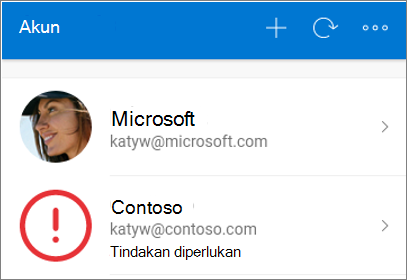
-
Ketuk petak untuk akun yang sedang Anda pulihkan lalu ketuk opsi untuk masuk untuk memulihkan. Masukkan kata sandi Anda lalu konfirmasi alamat email atau nomor telepon Anda sebagai verifikasi tambahan.
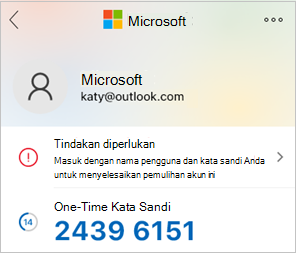
Untuk menyediakan lebih banyak verifikasi untuk akun kerja atau sekolah
-
Di layar Akun aplikasi Authenticator, ketuk akun yang ingin Anda pulihkan untuk membuka tampilan layar penuh akun.
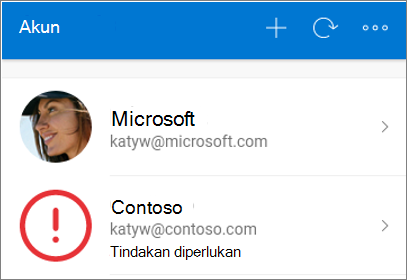
-
Dalam tampilan layar penuh, ketuk opsi untuk memindai kode QR untuk memulihkan sepenuhnya.
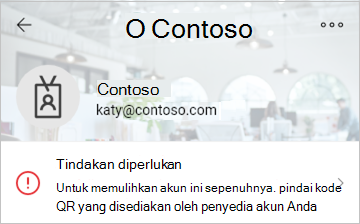
Catatan:
-
Untuk informasi selengkapnya tentang kode QR dan cara mendapatkannya, lihat Mulai menggunakan aplikasi Authenticator atau Menyiapkan info keamanan untuk menggunakan aplikasi autentikator, berdasarkan apakah admin Anda telah mengaktifkan info keamanan.
-
Jika ini pertama kalinya Anda menyiapkan aplikasi Authenticator, Anda mungkin akan menerima perintah yang menanyakan apakah akan mengizinkan aplikasi mengakses kamera (iOS) atau mengizinkan aplikasi mengambil gambar dan merekam video (Android). Izinkan akses kamera sehingga aplikasi authenticator dapat mengambil gambar kode QR. Jika tidak mengizinkan kamera, Anda masih dapat menyiapkan aplikasi autentikator, tetapi perlu menambahkan informasi kode secara manual. Untuk informasi tentang cara menambahkan kode secara manual, lihat Menambahkan akun secara manual ke aplikasi.
Memecahkan masalah pencadangan dan pemulihan
Ada beberapa alasan mengapa cadangan Anda mungkin tidak tersedia
|
Gangguan |
Saran |
|
Mengubah sistem operasi |
Cadangan Anda disimpan di iCloud untuk iOS dan di penyedia penyimpanan cloud Microsoft untuk Android. Ini berarti bahwa cadangan Anda tidak tersedia jika Anda beralih antara perangkat Android dan iOS. Jika melakukan peralihan, Anda harus membuat ulang akun secara manual dalam aplikasi Authenticator. |
|
Masalah jaringan |
Jika Anda mengalami masalah terkait jaringan, pastikan Anda tersambung ke jaringan dan masuk dengan benar ke akun Anda. |
|
Masalah akun |
Jika mengalami masalah terkait akun, pastikan Anda masuk dengan benar ke akun Anda. Untuk iOS, artinya Anda harus masuk ke iCloud menggunakan ID Apple yang sama dengan iPhone Anda. |
|
Penghapusan yang tidak disengaja |
Anda dapat menghapus akun cadangan dari perangkat sebelumnya atau saat mengelola akun penyimpanan cloud. Dalam situasi ini, Anda harus membuat ulang akun dalam aplikasi secara manual. |
|
Akun aplikasi Authenticator yang sudah ada |
Jika Anda sudah menyiapkan akun di aplikasi Authenticator, aplikasi tidak akan dapat memulihkan akun yang dicadangkan. Mencegah pemulihan membantu memastikan bahwa detail akun Anda tidak ditimpa dengan informasi yang kedaluwarsa. Dalam situasi ini, Anda harus menghapus informasi akun apa pun yang sudah ada dari akun yang sudah ada yang disiapkan di aplikasi Authenticator sebelum Dapat memulihkan cadangan. |
|
Pencadangan sudah kedaluarsa |
Jika informasi cadangan sudah kedaluarsa, Anda mungkin diminta untuk merefresh informasi dengan masuk lagi ke akun Pemulihan Microsoft. Akun pemulihan Anda adalah akun Microsoft pribadi yang Anda gunakan pada awalnya untuk menyimpan cadangan Anda. Jika diperlukan masuk, Anda akan melihat titik merah di menu atau bilah tindakan, atau anda akan melihat ikon tanda seru yang meminta Anda masuk untuk menyelesaikan pemulihan dari cadangan. Setelah memilih ikon yang sesuai, Anda akan diminta untuk masuk lagi untuk memperbarui informasi Anda. |
Langkah selanjutnya
Setelah mencadangkan dan memulihkan kredensial akun ke perangkat baru, Anda dapat terus menggunakan aplikasi Authenticator untuk memverifikasi identitas Anda. Untuk informasi selengkapnya, lihat Masuk ke akun Anda menggunakan aplikasi Microsoft Authenticator.










